آیا میخواید از وب کم استفاده کنید اما امکان اجرای اون توی برنامه ها رو ندارید؟! تو این مقاله میخوایم مشکل مسدود شدن وب کم توسط آنتی ویروس ها رو حل کنیم، با ما همراه باشید...
تصویر وب کم شما در برنامه ادوب کانکت سیاه میشه و نشون داه نمیشه؟؟ امروز بهتون میگیم که برای حل این مشکل چیکار کنیم.
معمولا زمانی که وب کم کار نمی کند باید درایور آن را به روزرسانی یا مجددا نصب کنید،
اما اگر همچنان امکان دسترسی به وب کم را ندارید، نرم افزار آنتی ویروس ممکن است وب کم را بلوکه و دسترسی کاربر را به آن قطع کرده باشد. ولی نگران نباشید با راهکارهای زیر میتوانید این مشکل را برطرف کنید.
چگونه مشکلات بلوکه شدن دوربین توسط آنتی ویروس را حل کنیم؟
مرحله اول غیرفعال کردن موقتی نرم افزار آنتی ویروس است؛ بعد از غیرفعال کردن آنتی ویروس مجدد وب کم را وصل کنید اگر با این کار هم مشکل حل نشد به این معنی است که آنتی ویروس، نرم افزار وب کم را مسدود کرده و از این رو باید یک استثنا جدید برای نرم افزار آنتی ویروس تعریف کنیم (یا برای برنامه وب کم یا برای برنامه هایی که قصد دسترسی به وب کم را دارند). در ادامه به مراحل مستثنی کردن وب کم یا برنامه ای که از وب کم استفاده میکند در آنتی ویروس های پرکاربرد میپردازیم.
1- Kaspersky
کاسپرسکی به صورت خودکار به بعضی از نرم افزارها اجازه دسترسی به وب کم سیستم را نمیدهد. درسته که با این کار از هویت شما محافظت میشود اما گاهی اوقات نیاز به مستنثنی کردن یک نرم افزار و صدور مجوز دسترسی به وب کم لازم است. برای این کار طبق مراحل زیر عمل کنید:
۱- نرم افزار Kaspersky را باز میکنیم.
۲- به قسمت تنظیمات نرم افزار رفته و روی بخش Additional کلیک میکنیم.
۳- از کادر سمت راست گزینه Threats and exclusions را انتخاب میکنیم.
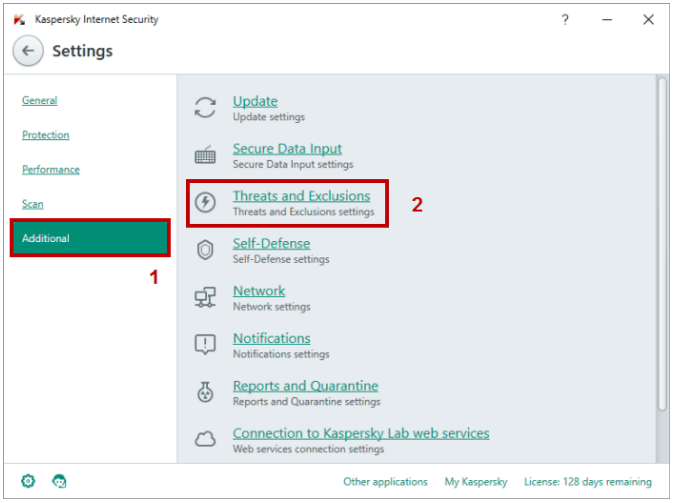
۴- بعد از این لینک Configure exclusion rules را انتخاب میکنیم.
۵- سپس پیغام های روی صفحه را دنبال میکنیم تا پروسه مستثنی کردن نرم افزار مورد نظر به پایان رسد.
2- Avast
۱- به محیط نرم افزار آنتی ویروس مراجعه میکنیم.
۲- به قسمت Basic Settings رفته و از پنل سمت چپ پنجره روی گزینه Troubleshooting کلیک میکنیم.
۳- از منوی Troubleshooting به قسمت Web مراجعه میکنیم و گزینه Ignored addresses را انتخاب میکنیم.
۴- آدرس IP وب کم مون رو وارد میکنیم.
۵- سپس تغییرات را سیو میکنیم.
3- Bitdefender
۱- نرم افزار Bitdefender را باز میکنیم.
۲- سپس روی آیکن Privacy کلیک میکنیم (ایکون موردنظر در سمت چپ کادر قرار دارد).
۳- بعد گزینه View Features را انتخاب میکنیم.
۴- میبینیم که در این صفحه امکان فعال/غیرفعال کردن ویژگی Webcam Protection را داریم.
۵- با زدن منوی Settings امکان شخصی سازی بیشتر وب کم فراهم خواهد شد (منوی Settings در گوشه پایین،سمت راست پنل Webcam Protection قرار دارد).
۶- همینطور قابل ذکر هست که در نرم افزار Bitdefender می توان استثنا هم قائل شد: در پنجره اصلی برنامه برگه Protection را انتخاب میکنیم، به بخش View modules میرویم و گزینه Settings را انتخاب میکنیم ؛ سپس پیغام هایی که در صفحه نمایش داده می شود را دنبال میکنیم تا از این طریق بتوانیم یک استنثا برای برنامه دوربین تعریف کنیم.
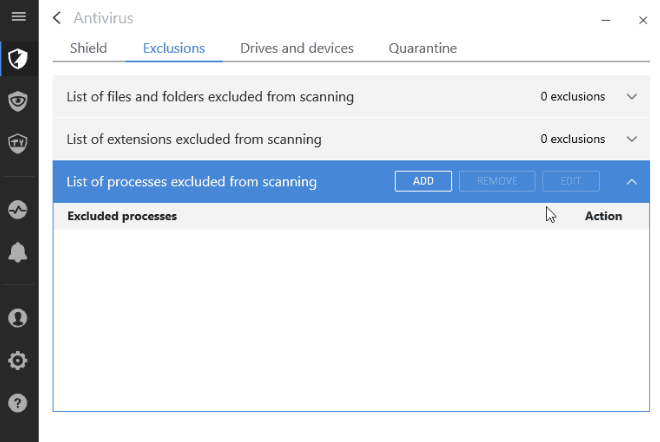
۴- Windows Defender (مخصوص ویندوز 10)
۱- نرم افزار را در قسمت search پیدا کرده و آن را را باز کنید.
۲- در محیط اصلی برنامه روی گزینه Virus & threat protection کلیک میکنیم.
۳- سپس در مرحله بعد گزینه Virus & Protection settings را انتخاب میکنیم و به پایین صفحه رفته سپس گزینه Add or remove exclusions را انتخاب میکنیم.
۴- نهایتا گزینه Add an exclusion را انتخاب میکنیم و در منوی جدید گزینه دلخواهمون مثل فایل، پوشه یا یک پسوند را انتخاب و ادامه مراحل را طی میکنیم.
در این مقاله سعی کردیم محبوب ترین و پرکاربرد ترین آنتی ویروس ها رو برای شما توضیح دهیم امیدواریم که مفید واقع شده باشه.
قبل از هر چیز دقت کنید که درایور وب کم شما به روز باشد و برای استفاده از وب کم در برنامه ادوبی کانکت از آخرین نسخه این برنامه استفاده کنید.
(برای دانلود آخرین نسخه ادوبی کانکت کلیک کنید)


